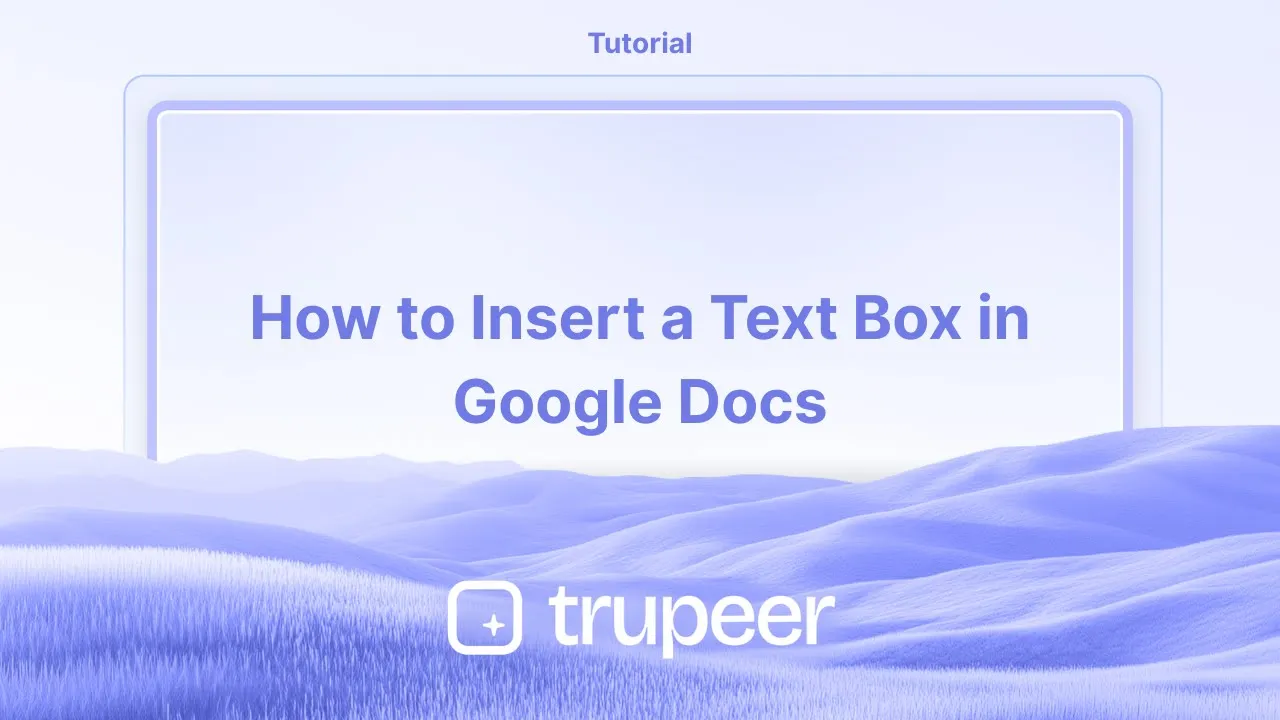
教程
如何在 Google Docs 中插入文本框 - 快速指南
学习如何在 Google 文档中使用绘图工具或表格插入文本框。非常适合标注、引用和自定义布局。
本指南提供了分步过程,以帮助您如何在 Google Docs 文档中添加文本框。
按照以下说明,轻松创建和自定义文本框以适应您的内容。
Google Docs 没有直接的“文本框”按钮,但您可以使用 绘图 工具轻松插入一个。
分步指南
打开您的文档
导航到您要添加 文本框 的 Google 文档。
插入绘图
单击插入 > 绘图 > + 新建以打开绘图对话框。
添加文本框
在绘图工具栏中,单击文本框图标(一个框中的“T”)。
在画布上单击并拖动以绘制文本框。
输入并格式化文本
在文本框内输入您的文本。
使用格式工具调整字体大小、颜色、对齐等。
保存并插入
完成后,单击“保存并关闭”。文本框将嵌入到您的文档中。
分步指南:如何在 Google Docs 中插入文本框
第 1 步
要在 Google Docs 中插入文本框,首先打开您要添加文本框的文档。接下来,导航到“插入”菜单。

第 2 步
在“插入”菜单中,选择“绘图”选项。

第 3 步
从绘图子菜单中选择“新建”以打开新的绘图窗口。

第 4 步
在绘图窗口中,从操作工具栏中选择“文本框”工具。根据所需大小绘制文本框并输入文本。满意后,单击“保存并关闭”将文本框插入到文档中。

插入文本框的专业技巧
使用绘图工具:转到插入 > 绘图 > 新建,然后使用文本框选项创建具有高级格式的可自定义文本框。
调整大小和位置:插入文本框后,单击并拖动角以调整大小。使用位置选项微调其在页面上的放置。
添加背景颜色:要使文本框突出,使用绘图工具中的填充颜色选项添加背景颜色。
文本框分层:使用绘图工具中的排列 > 顺序选项来层叠多个文本框,以确保正确的元素位于顶部。
使用工具栏进行快速格式化:插入文本框后,使用工具栏格式化文本,改变字体大小、颜色和对齐以符合您的需求。
在 Google Docs 中插入文本框的常见陷阱
绘图工具外的灵活性有限:通过绘图工具插入的文本框不能直接在文档中轻松移动或调整大小。
解决方案:在将其插入文档之前,先在绘图工具中调整文本框。对齐不一致:文本框与其他内容可能不对齐,尤其是在调整大小或重新定位时。
解决方案:使用位置选项精确调整文本框相对于文档其余部分的对齐。文本溢出:文本框中的文本可能会溢出或不适合,如果框太小。
解决方案:调整文本框大小或调整文本框内的文本大小,以确保一切正确适配。背景颜色在打印时不可见:某些文本框中的背景颜色可能在打印时不会出现。
解决方案:在最终确定文档之前测试打印预览,以确保背景颜色的可见性和打印效果。插入后编辑困难:一旦插入,编辑或调整文本框可能很棘手,尤其是在处理多个元素时。
解决方案:双击文本框以重新打开绘图工具,以便于编辑和修改。
在 Google Docs 中插入文本框的常见常见问题
我如何在 Google Docs 中插入文本框?
转到插入 > 绘图 > 新建,然后单击文本框选项以创建您的文本框。我可以在插入后调整文本框的大小吗?
是的,您可以在将其插入文档后,通过单击并拖动角部来调整文本框的大小。我可以为文本框添加颜色或样式吗?
可以,您可以使用绘图工具添加背景颜色,调整边框样式并格式化文本框内的文本。我可以在 Google Docs 中插入多个文本框吗?
是的,您可以通过重复使用绘图工具的过程插入任意数量的文本框。我的文本框为什么在文档中没有正确显示?
确保文本框正确放置,并且您已适当地调整其大小。您可以在位置选项中调整对齐和位置以获得更好的控制。如何在 Mac 上录制屏幕?
要 在 Mac 上录制屏幕,您可以使用 Trupeer AI。它允许您捕捉整个屏幕,并提供 AI 功能,例如添加 AI 头像、添加旁白、在视频中放大或缩小。通过 Trupeer 的 AI 视频翻译功能,您可以将视频翻译成 30 多种语言。如何在屏幕录制中添加 AI 头像?
要在屏幕录制中添加 AI 头像,您需要使用 AI 屏幕录制工具。 Trupeer AI 是一种 AI 屏幕录制工具,可以帮助您创建具有多个头像的视频,还可以帮助您为视频创建自己的头像。如何在 Windows 上录制屏幕?
要在 Windows 上录制屏幕,您可以使用内置的游戏栏(Windows + G)或使用更高级的 AI 工具,如 Trupeer AI,以获得更多高级功能,例如 AI 头像、旁白、翻译等。如何为视频添加旁白?
要 为视频添加旁白,请下载 trupeer ai chrome 扩展程序。注册后,上传您的视频并选择所需的旁白,然后导出您的编辑视频。我如何在屏幕录制中缩放?
要 在屏幕录制中放大,请使用 Trupeer AI 中的缩放效果,在特定时刻放大或缩小,从而增强视频内容的视觉效果。
本指南提供了分步过程,以帮助您如何在 Google Docs 文档中添加文本框。
按照以下说明,轻松创建和自定义文本框以适应您的内容。
Google Docs 没有直接的“文本框”按钮,但您可以使用 绘图 工具轻松插入一个。
分步指南
打开您的文档
导航到您要添加 文本框 的 Google 文档。
插入绘图
单击插入 > 绘图 > + 新建以打开绘图对话框。
添加文本框
在绘图工具栏中,单击文本框图标(一个框中的“T”)。
在画布上单击并拖动以绘制文本框。
输入并格式化文本
在文本框内输入您的文本。
使用格式工具调整字体大小、颜色、对齐等。
保存并插入
完成后,单击“保存并关闭”。文本框将嵌入到您的文档中。
分步指南:如何在 Google Docs 中插入文本框
第 1 步
要在 Google Docs 中插入文本框,首先打开您要添加文本框的文档。接下来,导航到“插入”菜单。

第 2 步
在“插入”菜单中,选择“绘图”选项。

第 3 步
从绘图子菜单中选择“新建”以打开新的绘图窗口。

第 4 步
在绘图窗口中,从操作工具栏中选择“文本框”工具。根据所需大小绘制文本框并输入文本。满意后,单击“保存并关闭”将文本框插入到文档中。

插入文本框的专业技巧
使用绘图工具:转到插入 > 绘图 > 新建,然后使用文本框选项创建具有高级格式的可自定义文本框。
调整大小和位置:插入文本框后,单击并拖动角以调整大小。使用位置选项微调其在页面上的放置。
添加背景颜色:要使文本框突出,使用绘图工具中的填充颜色选项添加背景颜色。
文本框分层:使用绘图工具中的排列 > 顺序选项来层叠多个文本框,以确保正确的元素位于顶部。
使用工具栏进行快速格式化:插入文本框后,使用工具栏格式化文本,改变字体大小、颜色和对齐以符合您的需求。
在 Google Docs 中插入文本框的常见陷阱
绘图工具外的灵活性有限:通过绘图工具插入的文本框不能直接在文档中轻松移动或调整大小。
解决方案:在将其插入文档之前,先在绘图工具中调整文本框。对齐不一致:文本框与其他内容可能不对齐,尤其是在调整大小或重新定位时。
解决方案:使用位置选项精确调整文本框相对于文档其余部分的对齐。文本溢出:文本框中的文本可能会溢出或不适合,如果框太小。
解决方案:调整文本框大小或调整文本框内的文本大小,以确保一切正确适配。背景颜色在打印时不可见:某些文本框中的背景颜色可能在打印时不会出现。
解决方案:在最终确定文档之前测试打印预览,以确保背景颜色的可见性和打印效果。插入后编辑困难:一旦插入,编辑或调整文本框可能很棘手,尤其是在处理多个元素时。
解决方案:双击文本框以重新打开绘图工具,以便于编辑和修改。
在 Google Docs 中插入文本框的常见常见问题
我如何在 Google Docs 中插入文本框?
转到插入 > 绘图 > 新建,然后单击文本框选项以创建您的文本框。我可以在插入后调整文本框的大小吗?
是的,您可以在将其插入文档后,通过单击并拖动角部来调整文本框的大小。我可以为文本框添加颜色或样式吗?
可以,您可以使用绘图工具添加背景颜色,调整边框样式并格式化文本框内的文本。我可以在 Google Docs 中插入多个文本框吗?
是的,您可以通过重复使用绘图工具的过程插入任意数量的文本框。我的文本框为什么在文档中没有正确显示?
确保文本框正确放置,并且您已适当地调整其大小。您可以在位置选项中调整对齐和位置以获得更好的控制。如何在 Mac 上录制屏幕?
要 在 Mac 上录制屏幕,您可以使用 Trupeer AI。它允许您捕捉整个屏幕,并提供 AI 功能,例如添加 AI 头像、添加旁白、在视频中放大或缩小。通过 Trupeer 的 AI 视频翻译功能,您可以将视频翻译成 30 多种语言。如何在屏幕录制中添加 AI 头像?
要在屏幕录制中添加 AI 头像,您需要使用 AI 屏幕录制工具。 Trupeer AI 是一种 AI 屏幕录制工具,可以帮助您创建具有多个头像的视频,还可以帮助您为视频创建自己的头像。如何在 Windows 上录制屏幕?
要在 Windows 上录制屏幕,您可以使用内置的游戏栏(Windows + G)或使用更高级的 AI 工具,如 Trupeer AI,以获得更多高级功能,例如 AI 头像、旁白、翻译等。如何为视频添加旁白?
要 为视频添加旁白,请下载 trupeer ai chrome 扩展程序。注册后,上传您的视频并选择所需的旁白,然后导出您的编辑视频。我如何在屏幕录制中缩放?
要 在屏幕录制中放大,请使用 Trupeer AI 中的缩放效果,在特定时刻放大或缩小,从而增强视频内容的视觉效果。
Start creating videos with our AI Video + Doc generator for free
Start creating videos with our AI Video + Doc generator for free
Start creating videos with our AI Video + Doc generator for free
Pro tips to insert a text box in google docs
Use Drawing Tool: Go to Insert > Drawing > New, then use the Text box option to create a customizable text box with advanced formatting.
Adjust Size and Position: After inserting the text box, click and drag the corners to resize it. Use the Position options to fine-tune its placement on the page.
Add Background Color: To make the text box stand out, use the Fill color option in the Drawing tool to add a background color.
Layering Text Boxes: Use the Arrange > Order option in the Drawing tool to layer multiple text boxes, ensuring the right elements appear on top.
Use the Toolbar for Quick Formatting: Once a text box is inserted, use the toolbar to format text, change font size, color, and alignment to match your needs.
Common pitfalls on how to insert a text box in google docs
Limited Flexibility Outside Drawing Tool: Text boxes inserted via the Drawing tool can’t be easily moved or resized directly in the document.
Fix: Adjust the text box within the Drawing tool itself before inserting it into the document.Inconsistent Alignment: Text boxes might misalign with other content, especially when resizing or repositioning them.
Fix: Use the Position options to precisely adjust the alignment of the text box in relation to the rest of the document.Text Overflow: Text inside the text box may overflow or not fit if the box is too small.
Fix: Resize the text box or adjust the text size within the box to ensure everything fits properly.Background Color Not Visible on Print: Some background colors in text boxes might not appear when printed.
Fix: Test the print preview before finalizing your document to ensure visibility and printability of background colors.Difficulty in Editing After Insertion: Once inserted, it can be tricky to edit or adjust the text box, especially if you're working with multiple elements.
Fix: Double-click on the text box to reopen the Drawing tool for easier editing and modification.
Pro tips to insert a text box in google docs
Use Drawing Tool: Go to Insert > Drawing > New, then use the Text box option to create a customizable text box with advanced formatting.
Adjust Size and Position: After inserting the text box, click and drag the corners to resize it. Use the Position options to fine-tune its placement on the page.
Add Background Color: To make the text box stand out, use the Fill color option in the Drawing tool to add a background color.
Layering Text Boxes: Use the Arrange > Order option in the Drawing tool to layer multiple text boxes, ensuring the right elements appear on top.
Use the Toolbar for Quick Formatting: Once a text box is inserted, use the toolbar to format text, change font size, color, and alignment to match your needs.
Common pitfalls on how to insert a text box in google docs
Limited Flexibility Outside Drawing Tool: Text boxes inserted via the Drawing tool can’t be easily moved or resized directly in the document.
Fix: Adjust the text box within the Drawing tool itself before inserting it into the document.Inconsistent Alignment: Text boxes might misalign with other content, especially when resizing or repositioning them.
Fix: Use the Position options to precisely adjust the alignment of the text box in relation to the rest of the document.Text Overflow: Text inside the text box may overflow or not fit if the box is too small.
Fix: Resize the text box or adjust the text size within the box to ensure everything fits properly.Background Color Not Visible on Print: Some background colors in text boxes might not appear when printed.
Fix: Test the print preview before finalizing your document to ensure visibility and printability of background colors.Difficulty in Editing After Insertion: Once inserted, it can be tricky to edit or adjust the text box, especially if you're working with multiple elements.
Fix: Double-click on the text box to reopen the Drawing tool for easier editing and modification.
Common FAQs for inserting a text box in google docs
How do I insert a text box in Google Docs?
Go to Insert > Drawing > New, then click on the Text box option to create your text box.Can I resize the text box after inserting it?
Yes, you can resize the text box by clicking and dragging the corners once it’s inserted into the document.Can I add color or style to the text box?
Yes, you can add background color, adjust the border style, and format the text inside the text box using the Drawing tool.Can I insert multiple text boxes in Google Docs?
Yes, you can insert as many text boxes as needed by repeating the process through the Drawing tool.Why isn’t my text box appearing correctly in the document?
Ensure the text box is correctly positioned and that you've resized it appropriately. You can adjust alignment and position in the Position options for better control.How to screen record on mac?
To screen record on a Mac, you can use Trupeer AI. It allows you to capture the entire screen and provides AI capabilities such as adding AI avatars, add voiceover, add zoom in and out in the video. With trupeer’s AI video translation feature, you can translate the video into 30+ languages.How to add an AI avatar to screen recording?
To add an AI avatar to a screen recording, you'll need to use an AI screen recording tool. Trupeer AI is an AI screen recording tool, which helps you create videos with multiple avatars, also helps you in creating your own avatar for the video.How to screen record on windows?
To screen record on Windows, you can use the built-in Game Bar (Windows + G) or advanced AI tool like Trupeer AI for more advanced features such as AI avatars, voiceover, translation etc.How to add voiceover to video?
To add voiceover to videos, download trupeer ai chrome extension. Once signed up, upload your video with voice, choose the desired voiceover from trupeer and export your edited video.How do I Zoom in on a screen recording?
To zoom in during a screen recording, use the zoom effects in Trupeer AI which allows you to zoom in and out at specific moments, enhancing the visual impact of your video content.
People also ask
How to Add Subheading in Google Docs
How to Use Find and Replace in Google Docs
How to Type the TM (™) Symbol in Google Docs
Common FAQs for inserting a text box in google docs
How do I insert a text box in Google Docs?
Go to Insert > Drawing > New, then click on the Text box option to create your text box.Can I resize the text box after inserting it?
Yes, you can resize the text box by clicking and dragging the corners once it’s inserted into the document.Can I add color or style to the text box?
Yes, you can add background color, adjust the border style, and format the text inside the text box using the Drawing tool.Can I insert multiple text boxes in Google Docs?
Yes, you can insert as many text boxes as needed by repeating the process through the Drawing tool.Why isn’t my text box appearing correctly in the document?
Ensure the text box is correctly positioned and that you've resized it appropriately. You can adjust alignment and position in the Position options for better control.How to screen record on mac?
To screen record on a Mac, you can use Trupeer AI. It allows you to capture the entire screen and provides AI capabilities such as adding AI avatars, add voiceover, add zoom in and out in the video. With trupeer’s AI video translation feature, you can translate the video into 30+ languages.How to add an AI avatar to screen recording?
To add an AI avatar to a screen recording, you'll need to use an AI screen recording tool. Trupeer AI is an AI screen recording tool, which helps you create videos with multiple avatars, also helps you in creating your own avatar for the video.How to screen record on windows?
To screen record on Windows, you can use the built-in Game Bar (Windows + G) or advanced AI tool like Trupeer AI for more advanced features such as AI avatars, voiceover, translation etc.How to add voiceover to video?
To add voiceover to videos, download trupeer ai chrome extension. Once signed up, upload your video with voice, choose the desired voiceover from trupeer and export your edited video.How do I Zoom in on a screen recording?
To zoom in during a screen recording, use the zoom effects in Trupeer AI which allows you to zoom in and out at specific moments, enhancing the visual impact of your video content.
People also ask
How to Add Subheading in Google Docs
How to Use Find and Replace in Google Docs
How to Type the TM (™) Symbol in Google Docs
Experience the new & faster way of creating product videos.
Instant AI Product Videos and Docs from Rough Screen Recordings.
Experience the new & faster way of creating product videos.
Instant AI Product Videos and Docs from Rough Screen Recordings.
Experience the new & faster way of creating product videos.
Instant AI Product Videos and Docs from Rough Screen Recordings.
在两分钟内制作出色的演示和文档
在两分钟内制作出色的演示和文档



